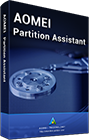目次:(クリック1つで指定したリンク先に飛ぶ)
悩み
以下はユーザーからの未割り当て領域結合についての様々な悩みです。あなた様も以下のようなことに困っているかもしれません。
◎パーティション、空き領域を結合するには既存のボリュームを削除しないといけないですか?今僕のHDDはこうなっています。まず未割り当て領域を「ボリュームE」に結合、そして「ボリュームE」をボリュームFに結合したいですが、パーティションを結合するには連続しないといけないので、ボリュームE、Fを削除、すべての領域を結合、結合したボリュームをパーティション分割、ボリュームE、Fを作らないといけないでしょうか?
◎未割り当て部分をCドライブと結合させたいですがやり方がわかりません。Cドライブを右クリックしても、ボリュームの拡張のところが半透明になっていて、クリックすることができません。この場合、どうすればいいんですか?
◎Win10システム上で、隣り同士のパーティションしか結合できないそうですが、現在ディスク0は「EFIシステム」「Win(C)」「未割り当て」「回復パーティション」「Date(D)」となっています。「未割り当て」と「Date(D)」を結合したいです。そのやり方を教えてください。
◎HDDのCドライブを拡張したいですが、拡張できずに困っています。左側にある未割り当て領域を何とかしてCドライブに結合する方法はありますか?!
未割り当て領域を結合する必要があるか?
パソコンの利用と共に、ハードディスクに大量のデータが保存されています。未割り当て領域はHDDパーティションに属さなく、プログラムやその他のデータはそこに書き込まれません。ディスク記憶域を最大限に活用したり、低ディスク容量の問題を解消したりするには、未割り当て領域を結合する必要があります。
未割り当て領域を結合する方法を教える
一般的に言えば、パソコンではハードディスク(HDD)に未割り当て領域が存在する可能性が高いです。ここでは、Windows 10で同じディスク上に2つの隣接していない未割り当て領域を結合すること、Windows 10でパーティションに未割り当て領域を追加することを例として別々に解説します。非常にわかりやすいですので、このことに困っているあなた様はぜひご覧下さい。
同じHDD上に隣接していない2つの未割り当て領域を結合
●方法1:Windows 10「ディスクの管理」で2つの未割り当て領域を結合
手順 1. 「コンピューター」または「PC」を右クリック→「管理」を選びます。
手順 2. 左側にある記憶域の「ディスクの管理」を選択し、ディスクの管理画面が表示されます。隣接していない2つの未割り当て領域を結合する為に、その間のパーティションを削除しなければなりません。
✿ヒント:その前に、バックアップ作成がオススメです(ここでは無料ツールを提供している)。
手順 3. バックアップ後、そのパーティションを右クリックし、「ボリュームの削除」をクリックし、削除を進めます。警告が表示されますが、先バックアップが取られたので、「はい」をクリックし、次へ進みます。
手順 4. ボリューム削除後、そのパーティションが空き領域となります。
手順 5. その空き領域となったパーティションを右クリックし、ドロップダウンメニューから「パーティションの削除」をクリックします。
手順 6. 拡張パーティション削除の確認メッセージが表示されます。「はい」をクリックし、そのボリュームが削除され、未割り当て領域となり、その未割り当て領域は自動的に前後の未割り当て領域と結合されます。
手順 7. 未割り当て領域を右クリックし、「新しいシンプルボリューム」を選択し、新規パーティションを作成します。
手順 8. 最後、バックアップイメージをその新規パーティションに復元します。
●方法2:データを失うことなく2つの未割り当て領域を結合
手順 1. AOMEI Paritition Assistant Professionalデモ版をお使いのWindows10に無料ダウンロード、インストール、起動します。その二つの未割り当て領域の間にあるパーティション(ここでパーティションIを例とする)を右クリックし「パーティションを移動」を選びます。
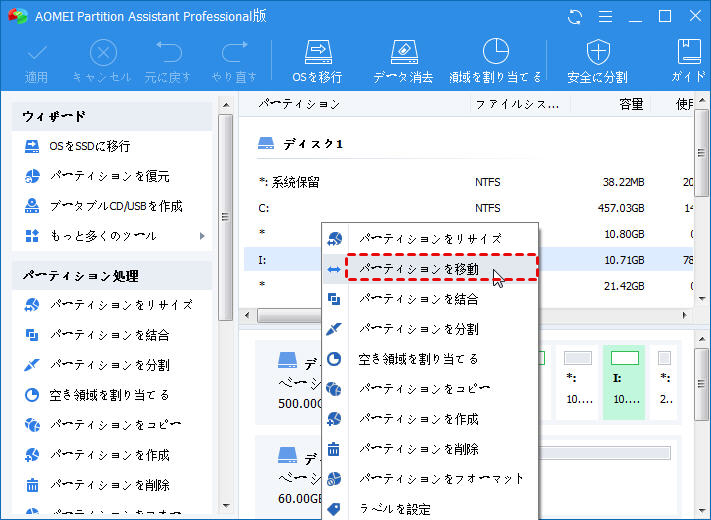
手順 2. パーティションの移動/サイズ変更画面が表示されます。パーティションIを一番右端または一番左端にドラッグし、「はい」をクリックし、これらの2つの未割り当て領域を結合します。
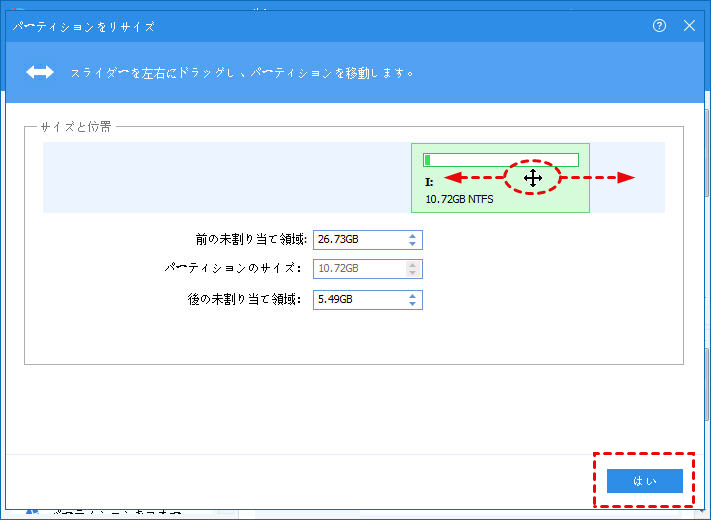
手順 3. メインインターフェースに戻り、保留中の操作を確認し、問題なければ、ツールバーの「適用」をクリックし、データ損失なしで2つの未割り当て領域を結合します。
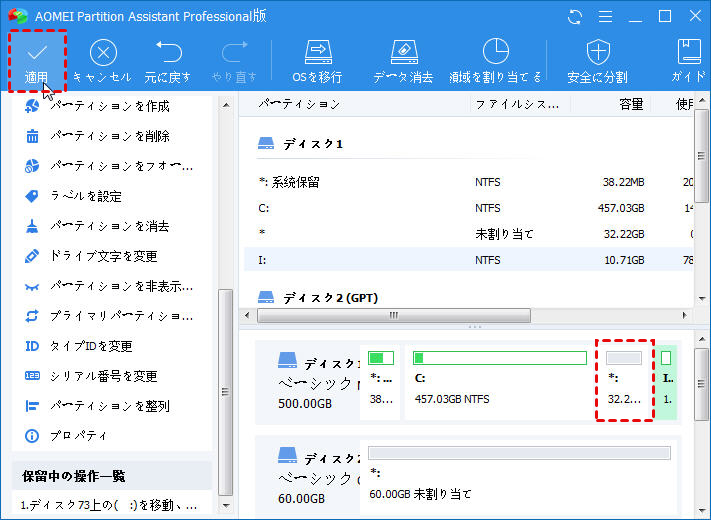
✿NOTE:二つの未割り当て領域が一つに結合されたら、このソフトのもう一つの機能「パーティションを作成」で新規パーティションを作成できます。ただし、パーティション数の上限に達しているなら、未割り当て領域で新しいパーティションを作成できません。
未割り当て領域を既存のパーティションに追加・結合
「パーティション未割り当てをCドライブに結合させたい!」「未割り当て部分をCドライブと結合させたいですがやり方がわかりません」や「パーティションで、未割り当ての部分をDドライブに結合させたいです」などのような「ディスクの未使用領域を他のパーティションに結合出来ない」系の問題が多いですので、ここでは、Windows 10で未割り当て領域をCドライブに結合することを例としてその解決方法を教えております。
実際に、「ディスクの管理」でCドライブと隣接している未割り当て領域を簡単に拡張できます。未割り当て領域がCドライブから遠く離れている場合、それをどうやってCドライブの隣りに移動しますか?幸いなことに、AOMEI Partition Assistant PRO版では、「パーティションを結合」機能を使って、簡単に未割り当て領域をCドライブに結合できます。
手順 1. AOMEI Partition Assistant Professionalをお使いのWindows10パソコンにダウンロード、インストール、起動します。Cドライブを右クリックし「パーティションを結合」を選びます。
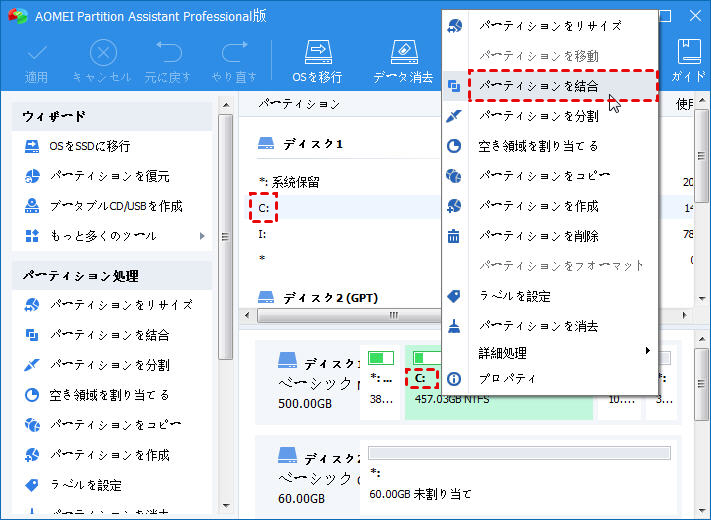
手順 2. パーティションの結合画面では、Cドライブとその未割り当て領域にチェックを入れ、「はい」をクリックし、次へ進みます。
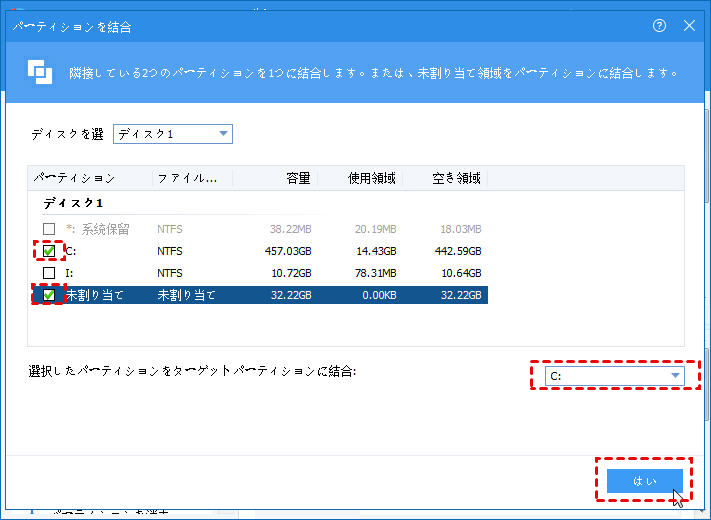
手順 3. 「適用」をクリックしてCドライブとその未割り当て領域を結合し始めます。
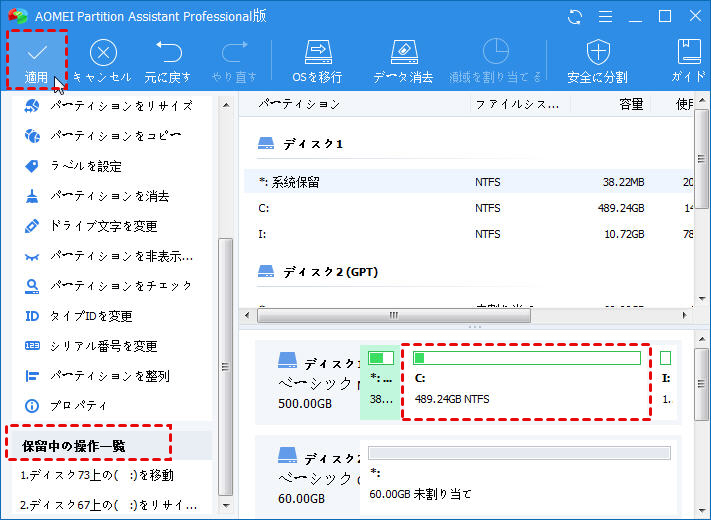
✿NOTE:パーティションの結合機能の他に、「空き領域を割り当てる」を利用してパーティションFなどのような空き領域があるパーティションからパーティションCに空き領域を直接追加できます。
まとめ
ここまで未割り当て領域を結合する方法を解説してしまいました。「HDDの未使用領域を他のパーティションに結合できない!」「未割り当て領域をCドライブと結合させたいですが方法がわかりません」や「パーティションで、未割り当ての部分をDドライブに結合させたいです」などの問題に困っていれば、ここで解決方法を教えます。心配しないで、非常に簡単だと思われます。
以上で、ご参考になれば幸いです。
※この記事を読んだ方はこちらもご覧になっています
Win10でHDDのパーティションを分割(必要ある?方法ある?)